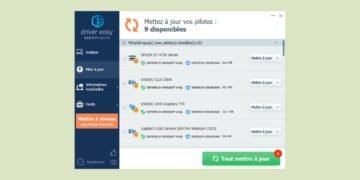En toute discrétion, Microsoft vient de publier Windows 10 22H2 ! Également appelée mise à jour 2022, il s’agit de la dernière mise à jour de fonctionnalités de Windows 10 et est, comme d’habitude, disponible gratuitement pour tous les utilisateurs du système d’exploitation de Microsoft.
Basé sur la build 19045, Windows 10 22H2 est déployé progressivement via Windows Update mais il est possible de l’installer tout de suite par différentes méthodes.
Dans cet article, nous verrons comment télécharger et installer Windows 10 22H2 sur votre ordinateur maintenant !
Voici toutes les méthodes disponibles pour installer Windows 10 22H2 :
- avec Windows Update
- avec l’assistant de mise à jour
- avec l’outil de création de médias
- avec Windows 10 22H2 ISO
Présentation de Windows 10 22H2
Windows 10 22H2 succède à Windows 10 21H2 sorti l’automne dernier.
C’est ici 13e mise à jour majeure à partir de Windows 10 :
| Version | Build | Nom de code | Nom complet | Date de sortie |
|---|---|---|---|---|
| 22H2 | 19045 | 22H2 | Windows 10 22H2 | 18 octobre 2022 |
| 21H2 | 19044 | 21H2 | Windows 10 21H2 | 16 novembre 2021 |
| 21H1 | 19043 | 21H1 | Windows 10 21H1 | 18 mai 2021 |
| 20H2 | 19042 | 20H2 | Windows 10 20H2 | 21 octobre 2020 |
| 2004 | 19041 | 20H1 | Windows 10 2004 (20H1) | 27 mai 2020 |
| 1909 | 18363 | 19H2 | Windows 10 1909 (19H2) | 12 novembre 2019 |
| 1903 | 18362 | 19H1 | Windows 10 1903 (19H1) | 22 mai 2019 |
| 1809 | 17763 | Redstone 5 | Windows 10 1809 | 2 octobre 2018 |
| 1803 | 17134 | Redstone 4 | Windows 10 1803 | 30 avril 2018 |
| 1709 | 16299 | Redstone 3 | Windows 10 1709 | 17 octobre 2017 |
| 1703 | 15063 | Redstone 2 | Windows 10 1703 | 5 avril 2017 |
| 1607 | 14393 | Redstone 1 | Windows 10 1607 | 2 août 2016 |
| 1511 | 10586 | Threshold 2 | Windows 10 1511 | 10 novembre 2015 |
| 1507 | 10240 | Threshold 1 | – | 29 juillet 2015 |
La durée de prise en charge de Windows 10 22H2 varie selon les éditions de Windows 10 :
- Famille, Professionnelle, Éducation professionnelle et Professionnel pour les postes de travail : 14 mai 2024 (18 mois)
- Compagnie et Éducation : 13 mai 2025 (30 mois)
Tout comme les mises à jour précédentes, Windows 10 22H2 est un mise à jour mineure avec des correctifs et des petites nouveautés, Microsoft se concentre désormais sur son nouvel OS, Windows 11.
Actuellement, Microsoft n’a pas communiqué les modifications et changements apportés par cette nouvelle version.
Si vous utilisez Windows 10 21H2, 21H1, 20H2 ou 2004, la mise à jour 2022 s’installera automatiquement via Windows Update.
Avant d’installer Windows 10 22H2
Pour réussir l’installation de Windows 10 22H2 à coup sûr, suivez ces précieux conseils :
- Vérifiez si votre PC ne sera pas affecté par des problèmes connus après l’installation de la mise à jour 2022.
- Désinstallez votre logiciel antivirus, juste le temps de la mise à jour. Vous le réinstallerez une fois la mise à jour 2022 installée. Dans le passé, certains logiciels antivirus interféraient avec l’installation des mises à jour de Windows 10.
- Libérez de l’espace sur votre partition système (C:) afin d’avoir suffisamment d’espace disque pour installer la mise à jour (entre 6 Go et 11 Go).
- Supprimez les virus et autres logiciels malveillants de votre PC avec Malwarebytes. Un malware peut en effet perturber l’installation de la mise à jour.
- Créez une image de votre système avec Macrium. En cas de problème, vous n’aurez qu’à restaurer cette image pour retrouver votre PC exactement comme avant l’installation de la mise à jour 2022.
Téléchargez et installez Windows 10 22H2
Avec Windows Update
Pour installer Windows 10 22H2 via Windows Update, suivez ces instructions :
- Ouvert Windows Update :
- à travers le Réglages > Mise à jour et sécurité > Windows Update.
- à travers le Exécuter la commande :
ms-settings:windowsupdate.
- Cliquez sur le bouton Vérifier les mises à jour.

- Si votre ordinateur est compatible avec Windows 11, vous verrez un message « La mise à jour vers Windows 11 est disponible… gratuitement ! « . Pour rester sur Windows 10, cliquez sur Restez sur Windows 10 pour le moment.

- Clique sur le lien Télécharger et installer dans la section « Mise à jour des fonctionnalités vers Windows 10, version 22H2 ».

- Patientez pendant le téléchargement et l’installation Mise à jour des fonctionnalités vers Windows 10, version 22H2.
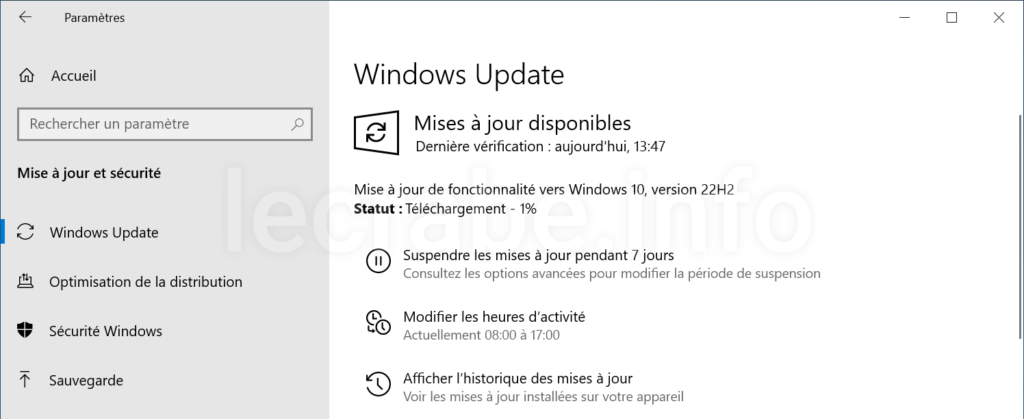
ADVERTISEMENT
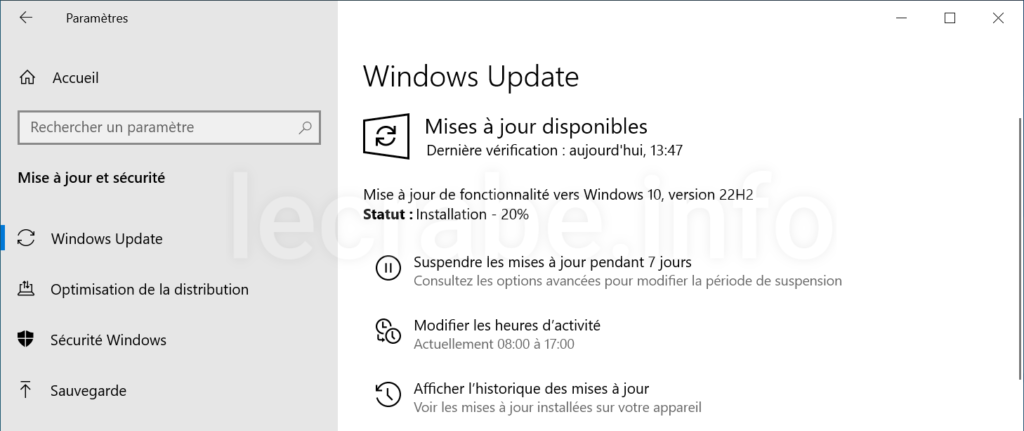
- Cliquez sur le bouton Recommencer pour redémarrer votre PC.
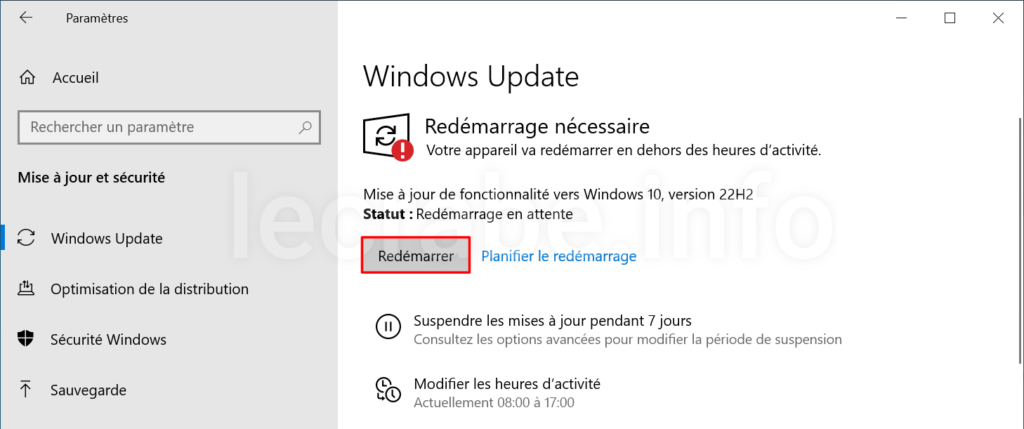
- Windows 10 22H2 est installé avec succès sur votre ordinateur :
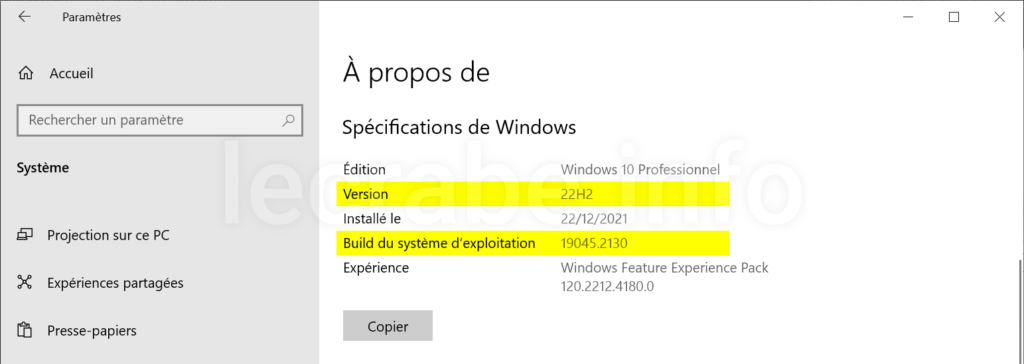
✓ Félicitation : vous avez installé Windows 10 22H2 via Windows Update !
Avec l’assistant de mise à jour
Pour installer Windows 10 22H2 via l’assistant de mise à jour, suivez ces instructions :
- Téléchargez l’assistant de mise à jour de Windows 10.
- Double-cliquez sur Windows10Upgrade.exe puis cliquez sur le bouton Mettez à jour maintenant pour commencer à télécharger Windows 10 22H2.
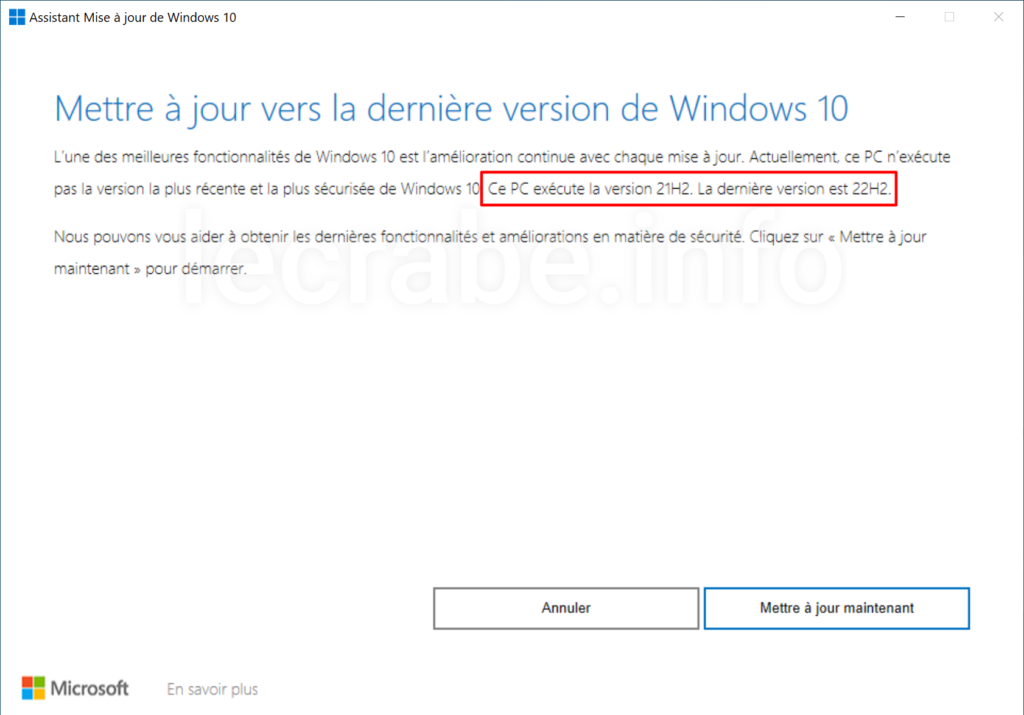
- Cliquer sur Prochain après avoir vérifié que votre PC est compatible avec Windows 10.

- L’assistant lance alors le téléchargement de Windows 10 22H2. Vous pouvez cliquer sur le bouton Réduire pour laisser le téléchargement s’exécuter en arrière-plan.
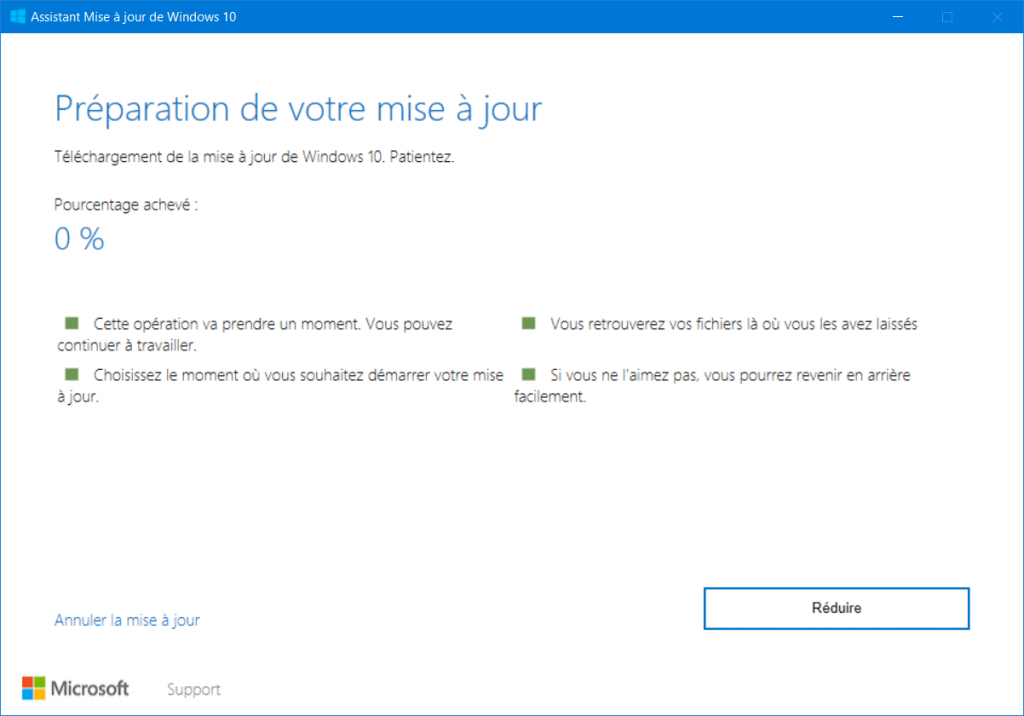
- Une fois le téléchargement terminé, le PC redémarrera et le mise à jour 2022 va s’arranger.
✓ Félicitation : vous avez installé Windows 10 22H2 via leassistant de mise à jour ! Vos fichiers, applications et paramètres personnels sont conservés comme d’habitude.
Avec l’outil de création de médias
Pour installer Windows 10 22H2 via Media Creation Tool, suivez ces instructions :
- Téléchargez l’outil de création de média Windows 10.
- Une fois l’outil de création de média téléchargé, rien ne change : vous avez toujours le choix entre télécharger l’ISO de Windows 10 ou mettre à niveau votre PC directement vers la mise à jour 2022.

Il est à mon avis plus intéressant de télécharger l’ISO (via l’option Créer un support d’installation pour un autre PC). Cela vous permettra à la fois de mettre à niveau votre PC vers Windows 10 22H2 (en montant l’ISO dans l’explorateur de fichiers) et de dépanner votre PC si besoin (par exemple en créant une clé d’installation USB pour Windows 10). - Montez l’ISO Windows 10 22H2 en double-cliquant dessus dans l’explorateur de fichiers, puis en double-cliquant setup.exe.

- Suivez ensuite la procédure habituelle pour mettre à niveau Windows 10 !

✓ Félicitation : vous avez installé Windows 10 22H2 via leoutil de création de médias ! Vos fichiers, applications et paramètres personnels sont conservés comme d’habitude.
Avec Windows 10 22H2 ISO
Pour installer Windows 10 22H2, vous pouvez utiliser l’ISO :
- Téléchargez l’ISO Windows 10 22H2 correspondant à l’architecture 32 bits ou 64 bits de votre PC (dans 99% des cas, vous avez un PC avec un processeur 64 bits) :
Télécharger Windows 10 22H2 (64 bits) Télécharger Windows 10 22H2 (32 bits) - Attendez pendant le téléchargement de Windows 10 22H2 ISO.
- Une fois le téléchargement terminé, montez l’ISO Windows 10 22H2 en faisant un clic droit > À monter dans l’Explorateur de fichiers, puis double-cliquez sur setup.exe.

- Suivez ensuite la procédure habituelle pour mettre à niveau Windows 10 !

✓ Félicitation : vous avez installé Windows 10 22H2 via le ISO !
Après avoir installé Windows 10 22H2
Le dossier Windows.old
Le dossier Windows.ancien est un dossier spécial situé à la racine du lecteur C (C:\Windows.old) qui est automatiquement créé lorsque vous installez une nouvelle version de Windows 10.

Il contient les données de la version précédente de Windows 10 et permet de rétrograder Windows 10 en cas de problème.
Le dossier Windows.old est automatiquement supprimé après 10 jours. Passé ce délai, vous ne pourrez plus revenir à la version précédente de Windows 10. Si vous souhaitez prolonger ce délai (de 10 à 60 jours), suivez ce tutoriel :
Windows 10 : augmentez le nombre de jours pour revenir à la version précédente Le dossier Windows.old est assez volumineux et peut occuper un espace inutile si vous n’envisagez pas de rétrograder Windows 10 et que vous disposez de peu d’espace disque libre. Pour supprimer le dossier Windows.old, suivez ce tutoriel :
Windows 10 : supprimez le dossier Windows.old
Rétrograder vers la version précédente de Windows 10
En cas de problème, vous pouvez désinstaller windows 10 22h2 et revenez à la version de Windows 10 précédemment installée sur votre ordinateur pendant 10 jours à compter de la date d’installation de Windows 10 22H2.
Voici comment:
- Si vous avez installé Windows 10 22H2 via Update Assistant, Media Creation Tool ou ISO : Vous pouvez revenir à la version précédente de Windows 10 via Paramètres > Mise à jour et sécurité > Récupération.
 Pour plus d’informations, consultez cet article :
Pour plus d’informations, consultez cet article :
Rétrograder Windows 10 : revenir à la version précédente de Windows 10 - Si vous avez installé Windows 10 22H2 via Windows Update : Vous pouvez revenir à la version précédente de Windows 10 via Options de redémarrage avancées > Dépannage > Options avancées > Désinstaller les mises à jour > Désinstaller la dernière mise à jour des fonctionnalités.